详解IDEA用maven创建springMVC项目和配置
本文介绍了IDEA用maven创建springMVC项目和配置,分享给大家,具体如下:
工具准备:IDEA2016.3 Java jdk 1.8
1、DEA创建项目
新建一个maven project,并且选择webapp原型。

然后点击next

这里的GroupId和ArtifactID随意填写,但是ArtifactID最好和你的项目一名一样然后next
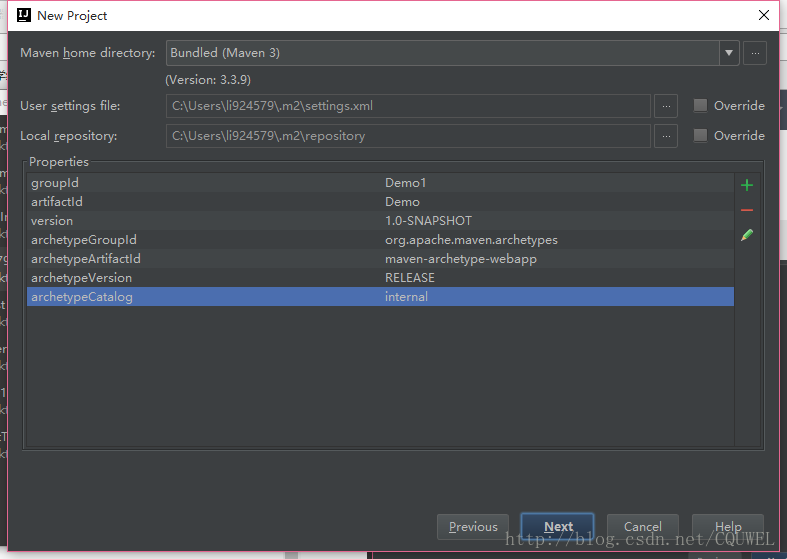
为了快一点创建,我们添加一个属性值,如图中亮的所示,点右边的加号,name=archetypeCatalog value=internal。
这里我们选择使用IDEA自带的maven,下面的两个分别是你的maven配置文件和你的仓库地址,我记得idea的maven一开始是没有setting.xml的,所以你要去maven的目录里面拷一份setting.xml到你的仓库中。idea的maven在安装路径的plugins文件夹下,即X:\xxx\JetBrains\IntelliJ IDEA 2016.3.2\plugins\plugins\maven\lib\maven3\conf\setting.xml拷贝到你的用户文件夹下的.m2文件夹下,为了之后能够快速的下载依赖包,我们要加一个官方库的镜像,因为maven的官方仓库在国外,太慢了。
我们在你的.m2文件夹下的setting.xml中添加如下代码:
<mirror>
<id>alimaven</id>
<mirrorOf>central</mirrorOf>
<name>aliyun maven</name>
<url>http://maven.aliyun.com/nexus/content/repositories/central/</url>
</mirror>
具体位置如下图所示

这个是阿里的库,所以很快。做完之后我们回到idea,点击next,然后填写项目名,然后finish。
接下来idea开始创建项目,这里你要把maven自动导入打开。

然后等待maven创建项目成功

这样我们的项目初始的框架就弄好了。
2、添加pom依赖
创建好之后的项目目录如图所示
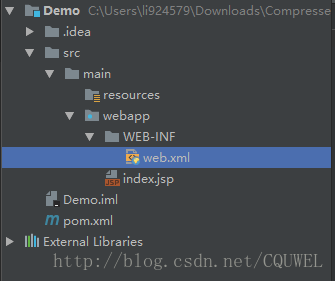
我们打开其中的pom.xml,添加我们的依赖。这里我把我的依赖全部放出来,复制到你的pom.xml的dependencies标签之间就可以了,pom文件中也会给你一个示例。
我的依赖如下
<!--测试-->
<dependency>
<groupId>junit</groupId>
<artifactId>junit</artifactId>
<version>4.12</version>
<scope>test</scope>
</dependency>
<!--日志-->
<dependency>
<groupId>org.slf4j</groupId>
<artifactId>slf4j-log4j12</artifactId>
<version>1.7.21</version>
</dependency>
<!--J2EE-->
<dependency>
<groupId>javax.servlet</groupId>
<artifactId>javax.servlet-api</artifactId>
<version>3.1.0</version>
</dependency>
<dependency>
<groupId>javax.servlet.jsp</groupId>
<artifactId>jsp-api</artifactId>
<version>2.2</version>
</dependency>
<dependency>
<groupId>javax.servlet</groupId>
<artifactId>jstl</artifactId>
<version>1.2</version>
</dependency>
<!--mysql驱动包-->
<dependency>
<groupId>mysql</groupId>
<artifactId>mysql-connector-java</artifactId>
<version>5.1.35</version>
</dependency>
<!--springframework-->
<dependency>
<groupId>org.springframework</groupId>
<artifactId>spring-web</artifactId>
<version>4.2.6.RELEASE</version>
</dependency>
<dependency>
<groupId>org.springframework</groupId>
<artifactId>spring-webmvc</artifactId>
<version>4.2.6.RELEASE</version>
</dependency>
<dependency>
<groupId>org.springframework</groupId>
<artifactId>spring-context</artifactId>
<version>4.2.6.RELEASE</version>
</dependency>
<dependency>
<groupId>org.springframework</groupId>
<artifactId>spring-test</artifactId>
<version>4.2.6.RELEASE</version>
</dependency>
<dependency>
<groupId>org.springframework</groupId>
<artifactId>spring-jdbc</artifactId>
<version>4.2.6.RELEASE</version>
</dependency>
<dependency>
<groupId>com.github.stefanbirkner</groupId>
<artifactId>system-rules</artifactId>
<version>1.16.1</version>
<scope>test</scope>
</dependency>
<dependency>
<groupId>org.aspectj</groupId>
<artifactId>aspectjweaver</artifactId>
<version>1.8.9</version>
</dependency>
<!--其他需要的包-->
<dependency>
<groupId>org.apache.commons</groupId>
<artifactId>commons-lang3</artifactId>
<version>3.4</version>
</dependency>
<dependency>
<groupId>commons-fileupload</groupId>
<artifactId>commons-fileupload</artifactId>
<version>1.3.1</version>
</dependency>
一旦你复制过去之后,maven就会开始下载相应的jar文件,等待下载完成即可。可能包有点多,不过用了阿里的镜像之后还是挺快的。
3、添加框架支持
配置完pom.xml之后,我们在idea中要添加一下框架的支持。
右击我们的项目文件夹,选择add framework support

然后在窗口中分别选中spring和springmvc,并且选择spring是,记得勾选springconfig.xml
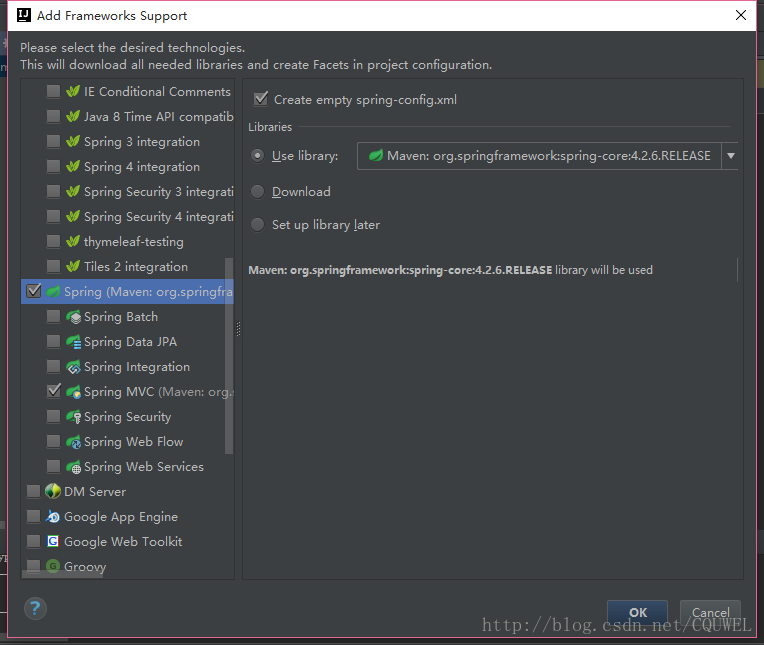
因为我们之前下载过相应的文件,所以这里直接用我们下载好的spring文件。
点击ok之后,我们会发现WEB-INF文件夹下多出了两个文件

这个就是我们之后要配置的文件,先不用管。
4、完善目录结构
首先我们在src/main文件夹下创建java文件夹,你会发现这个文件夹不能创建java的类文件和package,别急,先把必须的文件夹全部创建好。请按照下图创建文件夹
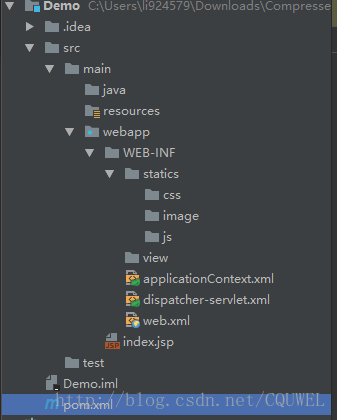
然后我们进入project structure选择文件夹的作用,在界面的右上角进入project structure
然后在module中选择设置各个模块,其中java文件夹是 sources,test是Test,改完之后,点ok,文件夹会变色,那就成功了。
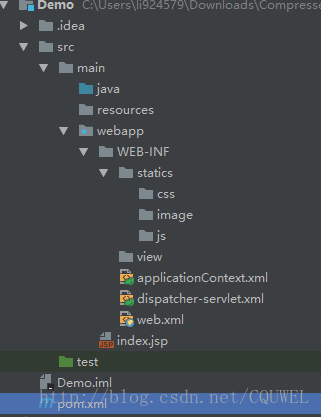
然后仔仔java文件夹中添加需要的包。最后的完整目录如下

这样我们配置前的工作就完成了,接下来就是对springmvc进行配置。我把两种配置的方法分成两部分,以供参考。
5、基于XML 的配置
5.1、配置web.xml
idea创建的web.xml这个文件版本比较低,所以我们要找一个新的。把我的文件直接全部覆盖复制进去就可以了。
<?xml version="1.0" encoding="UTF-8"?>
<web-app xmlns="http://xmlns.jcp.org/xml/ns/javaee"
xmlns:xsi="http://www.w3.org/2001/XMLSchema-instance"
xsi:schemaLocation="http://xmlns.jcp.org/xml/ns/javaee http://xmlns.jcp.org/xml/ns/javaee/web-app_3_1.xsd"
version="3.1">
<display-name>Archetype Created Web Application</display-name>
<!--welcome pages-->
<welcome-file-list>
<welcome-file>index.jsp</welcome-file>
</welcome-file-list>
<!--配置springmvc DispatcherServlet-->
<servlet>
<servlet-name>springMVC</servlet-name>
<servlet-class>org.springframework.web.servlet.DispatcherServlet</servlet-class>
<init-param>
<!--配置dispatcher.xml作为mvc的配置文件-->
<param-name>contextConfigLocation</param-name>
<param-value>/WEB-INF/dispatcher-servlet.xml</param-value>
</init-param>
<load-on-startup>1</load-on-startup>
<async-supported>true</async-supported>
</servlet>
<servlet-mapping>
<servlet-name>springMVC</servlet-name>
<url-pattern>/</url-pattern>
</servlet-mapping>
<!--把applicationContext.xml加入到配置文件中-->
<context-param>
<param-name>contextConfigLocation</param-name>
<param-value>/WEB-INF/applicationContext.xml</param-value>
</context-param>
<listener>
<listener-class>org.springframework.web.context.ContextLoaderListener</listener-class>
</listener>
</web-app>
上面代码的意思主要就是创建一个中央的控制器,都有简单的注释,如果有需要,请自行百度。
5.2 配置dispatcher-servlet.xml
这个文件负责mvc的配置。
<?xml version="1.0" encoding="UTF-8"?>
<beans xmlns="http://www.springframework.org/schema/beans"
xmlns:xsi="http://www.w3.org/2001/XMLSchema-instance"
xmlns:context="http://www.springframework.org/schema/context"
xmlns:mvc="http://www.springframework.org/schema/mvc"
xsi:schemaLocation="http://www.springframework.org/schema/beans http://www.springframework.org/schema/beans/spring-beans.xsd http://www.springframework.org/schema/context http://www.springframework.org/schema/context/spring-context.xsd http://www.springframework.org/schema/mvc http://www.springframework.org/schema/mvc/spring-mvc.xsd">
<!--此文件负责整个mvc中的配置-->
<!--启用spring的一些annotation -->
<context:annotation-config/>
<!-- 配置注解驱动 可以将request参数与绑定到controller参数上 -->
<mvc:annotation-driven/>
<!--静态资源映射-->
<!--本项目把静态资源放在了webapp的statics目录下,资源映射如下-->
<mvc:resources mapping="/css/**" location="/WEB-INF/statics/css/"/>
<mvc:resources mapping="/js/**" location="/WEB-INF/statics/js/"/>
<mvc:resources mapping="/image/**" location="/WEB-INF/statics/image/"/>
<!-- 对模型视图名称的解析,即在模型视图名称添加前后缀(如果最后一个还是表示文件夹,则最后的斜杠不要漏了) 使用JSP-->
<!-- 默认的视图解析器 在上边的解析错误时使用 (默认使用html)- -->
<bean id="defaultViewResolver" class="org.springframework.web.servlet.view.InternalResourceViewResolver">
<property name="viewClass" value="org.springframework.web.servlet.view.JstlView"/>
<property name="prefix" value="/WEB-INF/views/"/><!--设置JSP文件的目录位置-->
<property name="suffix" value=".jsp"/>
<property name="exposeContextBeansAsAttributes" value="true"/>
</bean>
<!-- 自动扫描装配 -->
<context:component-scan base-package="example.controller"/>
</beans>
直接复制即可,都有注释,如果有需要,请自行百度。
5.3、 配置applicationContext.xml
其实这个文件没什么好配置的,这个文件主要负责一些非mvc组件(或者其他组件)的配置,暂时没有,所以是空的,但你也可以扫描一下。
<?xml version="1.0" encoding="UTF-8"?>
<beans xmlns="http://www.springframework.org/schema/beans"
xmlns:xsi="http://www.w3.org/2001/XMLSchema-instance"
xmlns:context="http://www.springframework.org/schema/context"
xsi:schemaLocation="http://www.springframework.org/schema/beans http://www.springframework.org/schema/beans/spring-beans.xsd http://www.springframework.org/schema/context http://www.springframework.org/schema/context/spring-context.xsd">
<context:component-scan base-package="example"/>
</beans>
5.4、 测试
三个配置文件配置好之后,就可以测试了。首先在controller文件夹下创建一个IndexController,代码如下:
@Controller
@RequestMapping("/home")
public class IndexController {
@RequestMapping("/index")
public String index() {
return "index";
}
}
views文件夹下创建index.jsp,statics/css/下创建test.css
<%@ taglib prefix="c" uri="http://java.sun.com/jsp/jstl/core" %> <%@ page contentType="text/html;charset=UTF-8" language="java" %> <html> <head> <title>Index</title> <link rel="stylesheet" type="text/css" href="<c:url value=" rel="external nofollow" /css/test.css"/> "/> </head> <body> <p>Spring MVC based on XML config success!</p> </body> </html>
p
{
background-color: brown;
font-family: "Courier New";
font-size:100px;
}
接下来配置tomcat,如果没有,去官网下载tomcat7以上的版本。
右上角

然后选择tomcat

配置相关信息
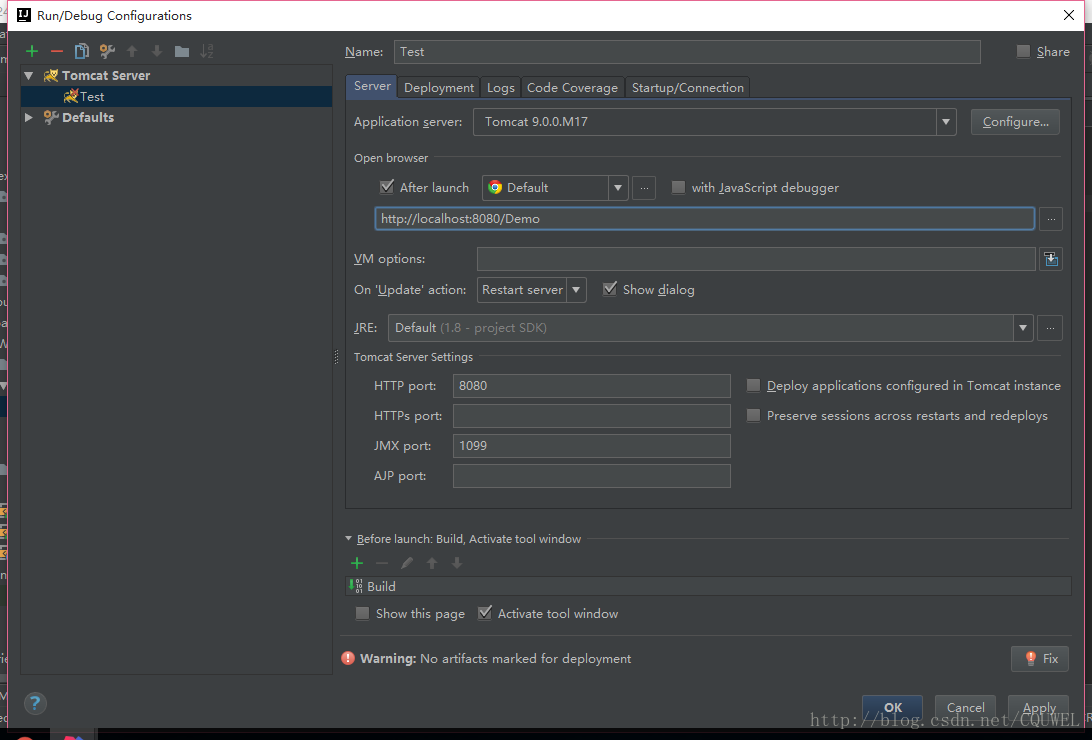
还有deployment

选择第二个

这里的名称和项目名一样。

然后点击ok完成。
最后运行tomcat,在浏览器输入http://localhost:8080/Demo/home/index 即可。

以上就是本文的全部内容,希望对大家的学习有所帮助,也希望大家多多支持脚本之家。
相关文章

使用MyEclipse 开发struts2框架实现登录功能(结构教程)
这篇文章主要介绍了使用MyEclipse 开发struts2框架实现登录功能(结构教程)的相关资料,需要的朋友可以参考下2016-03-03












最新评论